3 способа создать потрясающие рамки в Google Документах

Узнайте, как добавить границы в Документы Google, включая создание рамок с помощью таблиц или изображений. Эффективные решения внутри!
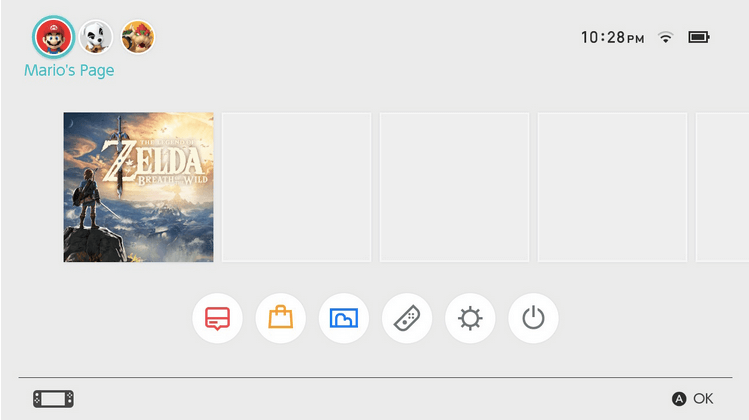
Игры, если вы не играете с группой друзей, не оставят вас удовлетворенными. Многим из нас нравится побеждать их, хвастаться и высмеивать друг друга. Спасибо Nintendo Switch за то, что это стало возможным, и вы можете легко добавлять друзей на Switch. На Nintendo Switch доступны такие опции, как добавление друзей, находящихся в одной комнате, друзей, с которыми вы уже играли, поиск по их коду друга или отправка запросов. Вы можете отметить, что количество друзей, которых можно добавить, составляет 300.
Итак, давайте кратко рассмотрим, как добавлять друзей на Nintendo Switch. Но сначала давайте проверим предпосылки.
Как добавить друзей на Nintendo Switch
Чтобы узнать, как добавлять друзей на Nintendo Switch и играть в лучшие игры для Nintendo Switch , вы должны выполнить шаги, указанные ниже.
Шаг 1. Перейдите к значку своего профиля в верхнем левом углу домашней страницы.
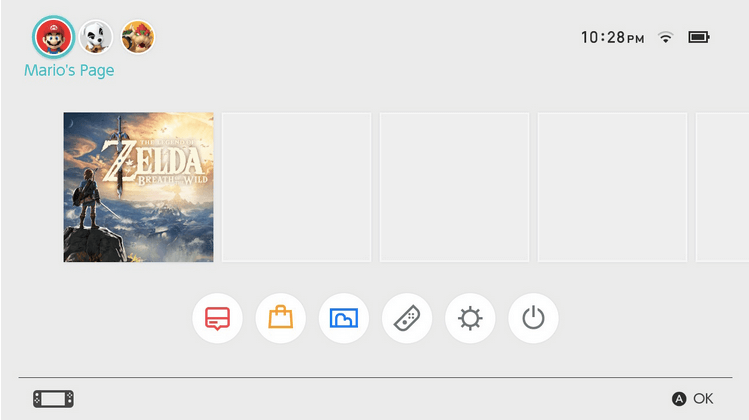
Шаг 2: На этой странице выберите « Добавить друга», и в правой части экрана развернется список параметров.
Шаг 3. Во-первых, откройте « Полученный запрос на добавление в друзья», чтобы узнать, отправлял ли вам друг уже запрос. Если они у вас есть, примите их, чтобы добавить в список друзей в игре.
Шаг 4: Следующим в списке идет поиск локальных пользователей , который идеально подходит, когда вы находитесь в одной комнате с друзьями. Bluetooth обнаруживает любого пользователя Nintendo Switch поблизости, и появляется возможность выбрать человека из списка друзей. Если вы примете это, вы сможете добавить нового друга.
Шаг 5. Поиск пользователей, с которыми вы играли, полезен, если вы забыли добавить их раньше, но теперь хотите узнать, как добавлять друзей на Switch. Эта опция перечисляет всех игроков, с которыми вы играли ранее, которым вы можете отправлять запросы в друзья.
Шаг 6: В поиске с кодом друга вам необходимо знать 12-значный код друга человека. Как только действительность кода будет признана, вы сможете связаться с ним.
Шаг 7. Хотите знать, что случилось с отправленными запросами на добавление в друзья ? Дойдите до опции и проверьте статус!
Как найти лучших друзей на Nintendo Switch
Nintendo Switch не только дает вам ответы на вопросы о том, как добавить друга на Nintendo Switch, но и позволяет вам найти лучших друзей. Если вам нравится этот человек или его стиль игры, зайдите в его профиль. Вы сможете найти « Лучшие друзья » под его именем. Щелкните по нему и сделайте его своим лучшим другом.
Но вы должны знать, что ваш лучший друг не получит уведомления об этом действии.
Как заблокировать / удалить друга на Nintendo Switch
Может быть какая-то причина для удаления вашего друга с Nintendo Switch, и вы даже можете это сделать. Вот как!
Перейдите в список друзей и выберите профиль человека, которого вы хотите удалить> выберите Параметры> теперь вы можете выбрать Удалить / Заблокировать.
Часто задаваемые вопросы
Q1. Можете ли вы добавить друзей на Nintendo Switch?
Да, конечно! Вы можете добавить до 300 друзей в свой профиль Nintendo Switch простым способом. Перейдите в свой профиль, выберите «Добавить друга» и выберите вариант добавления друга. Отправляйте или получайте запросы на добавление в друзья, и все готово!
Q2. Что вы можете делать с друзьями на Nintendo Switch?
Вы можете пригласить друзей присоединиться к игре или найти их, когда они в сети.
Игра началась!
В этом мире игр и социальных сетей вы можете весело провести время на Nintendo Switch. Мы уверены, что вы узнали, как добавлять друзей на Nintendo Switch, и будете получать удовольствие от игры по-другому. Мы также хотели бы порекомендовать:
Наслаждайтесь любимыми!
Узнайте, как добавить границы в Документы Google, включая создание рамок с помощью таблиц или изображений. Эффективные решения внутри!
Это полное руководство о том, как изменить тему, цвета и многое другое в Windows 11 для создания потрясающего рабочего стола.
iPhone завис на домашних критических оповещениях? В этом подробном руководстве мы перечислили различные обходные пути, которые вы можете использовать, чтобы исправить ошибку «Домой хочет отправить критические оповещения iPhone». Узнайте полезные советы и решения.
Zoom - популярная служба удаленного сотрудничества. Узнайте, как добавить изображение профиля вместо видео, чтобы улучшить свою конфиденциальность.
Откройте для себя эффективные стратегии получения баллов Microsoft Rewards. Зарабатывайте на поисках, играх и покупках!
Изучите эффективные методы решения неприятной проблемы с бесконечным экраном загрузки Skyrim, гарантируя более плавный и бесперебойный игровой процесс.
Я внезапно не могу работать со своим сенсорным экраном, на который жалуется HID. Я понятия не имею, что поразило мой компьютер. Если это вы, вот несколько исправлений.
Прочтите это полное руководство, чтобы узнать о полезных способах записи вебинаров в реальном времени на ПК. Мы поделились лучшим программным обеспечением для записи вебинаров, а также лучшими инструментами для записи экрана и видеозахвата для Windows 10, 8, 7.
Вы случайно нажали кнопку доверия во всплывающем окне, которое появляется после подключения вашего iPhone к компьютеру? Вы хотите отказаться от доверия этому компьютеру? Затем просто прочтите эту статью, чтобы узнать, как отменить доверие к компьютерам, которые вы ранее подключали к своему iPhone.
Хотите знать, как транслировать «Аквамен», даже если он недоступен для потоковой передачи в вашей стране? Читайте дальше, и к концу статьи вы сможете насладиться Акваменом.








